1. Viết game trên CodeGym
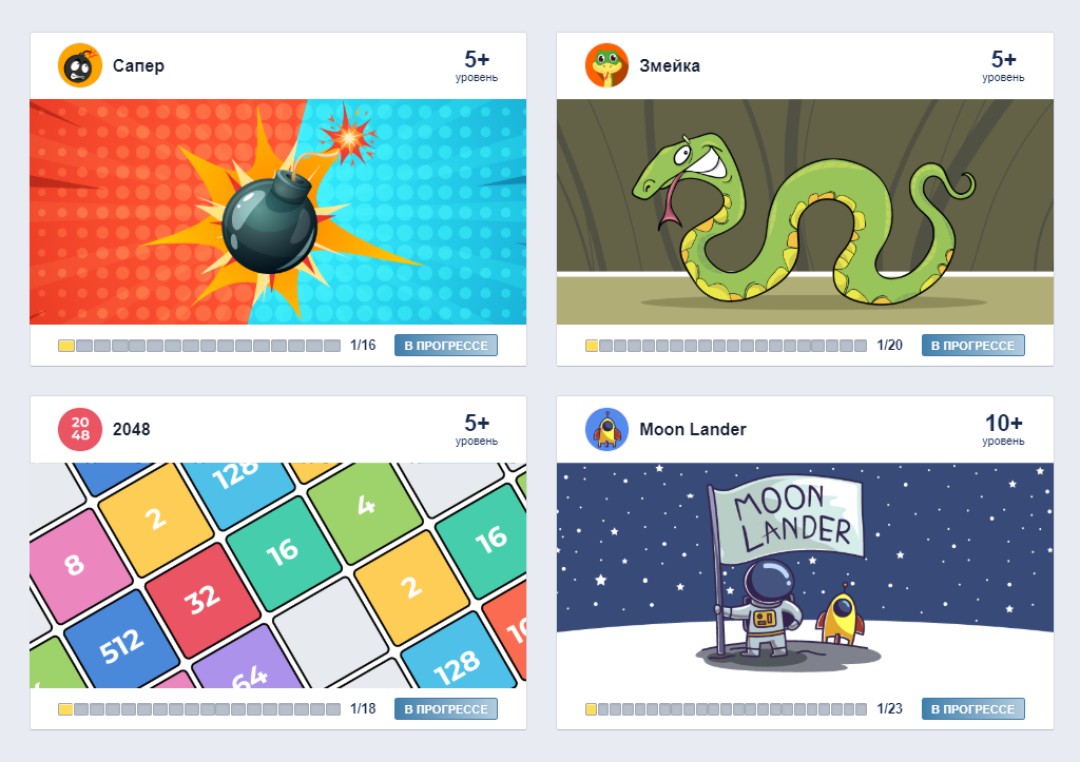
Có lẽ không có lập trình viên nào không thích viết game. Và mặc dù việc viết chúng khó hơn rất nhiều so với việc chơi chúng, nhưng không gì có thể so sánh được với cảm giác nhìn thấy một trò chơi ra đời ngay dưới đầu ngón tay của bạn.
Đó là lý do tại sao chúng tôi đã thêm cơ hội duy nhất để viết trò chơi trên CodeGym. Các nhiệm vụ trò chơi không chỉ lớn hơn đáng kể so với các nhiệm vụ thông thường mà còn thú vị hơn nhiều. Và thật thú vị khi không chỉ viết chúng mà còn kiểm tra chúng. Nếu bạn hiểu ý tôi... 😉
Văn phòng CodeGym thực sự bị tê liệt trong vài ngày khi chúng tôi bắt đầu giai đoạn thử nghiệm các nhiệm vụ trong trò chơi 🙂
Mỗi nhiệm vụ trò chơi là một dự án được chia thành vài chục nhiệm vụ con. Trong quá trình viết game, bạn sẽ cần hoàn thành tất cả các nhiệm vụ phụ theo thứ tự. Khi bạn viết nhiệm vụ con cuối cùng, bạn sẽ có một trò chơi hoàn thành.
Bản thân trò chơi sẽ sử dụng công cụ trò chơi CodeGym. Tính năng chính của nó là nó rất đơn giản . Làm việc với nó không khó hơn làm việc với bảng điều khiển. Dưới đây, bạn sẽ tìm thấy mô tả về công cụ trò chơi cùng với các ví dụ về cách làm việc với nó.
2. Mô tả ngắn gọn về game engine

Công cụ trò chơi chia toàn bộ sân chơi thành các ô. Kích thước tối thiểu là 3×3 và tối đa là 100×100.
Mỗi ô có thể được sơn một màu nhất định và chúng ta có thể viết một số văn bản trong đó . Chúng tôi cũng có thể đặt kích thước và màu văn bản cho từng ô.
Công cụ này cho phép bạn viết các trình xử lý sự kiện, tức là các phương thức xử lý các sự kiện như "nhấn nút chuột" và "nhấn phím bàn phím".
Một tính năng thú vị khác là khả năng làm việc với bộ đếm thời gian. Bạn sẽ tìm thấy thêm chi tiết về điều này trong bài học có tựa đề "Làm việc với bộ đếm thời gian".
"Công cụ nguyên thủy" này cho phép bạn tạo các trò chơi rất thú vị, như bạn có thể tự mình thấy:
3. Truy cập trò chơi
Để có quyền truy cập vào nhiệm vụ trò chơi, bạn cần vào phần "Trò chơi" trên trang web, chọn trò chơi bạn muốn và chuyển đến trang của trò chơi đó. Bạn sẽ thấy nút "Viết giải pháp của riêng bạn". Nhấp vào nó.

Thao tác này sẽ mở WebIDE , nơi bạn có thể bắt đầu làm việc với nhiệm vụ con đầu tiên của trò chơi. Ngoài ra, kể từ bây giờ, các nhiệm vụ phụ của trò chơi sẽ có sẵn cho bạn trong IntelliJ IDEA (thông qua plugin).

Nếu bạn đang sử dụng IntelliJ IDEA , hãy mở danh sách nhiệm vụ trong plugin và chọn nhiệm vụ Trò chơi.

Tiếp theo, nhấp vào nhiệm vụ con có sẵn: mô-đun Trò chơi Java sẽ xuất hiện trong dự án của bạn và cùng với nó là thư viện công cụ trò chơi và mã của nhiệm vụ con của bạn. Sau đó, mọi thứ giống như khi giải quyết các nhiệm vụ khác.

Các trò chơi có thể được viết bằng WebIDE hoặc IntelliJ IDEA , tùy theo sở thích của bạn. Điều đó nói rằng, IntelliJ IDEA thuận tiện hơn. Và chuyên nghiệp hơn. Sự lựa chọn là của bạn.
4. Xuất bản trò chơi trong danh mục ứng dụng
Khi bạn viết xong trò chơi của mình, bạn sẽ có thể xuất bản chương trình của mình trong danh mục trò chơi và ứng dụng trên CodeGym. Chỉ cần nhấp vào nút "Xuất bản". Khoảng nửa phút sau, trò chơi của bạn sẽ được thêm vào phần "Trò chơi đã xuất bản".
Bạn có thể xuất bản trò chơi từ WebIDE :

Hoặc từ plugin:

Nếu bạn muốn chia sẻ quá trình thực hiện trò chơi của mình với bạn bè hoặc đồng nghiệp, không gì có thể dễ dàng hơn thế. Chỉ cần gửi cho họ một liên kết đến trang dành riêng cho trò chơi đã xuất bản của bạn. Không cần có tài khoản CodeGym.
Bạn cũng có thể chia sẻ trò chơi của mình trên các mạng xã hội. Để thực hiện việc này, hãy sử dụng nút "Chia sẻ với bạn bè"

Với tư cách là người tạo trò chơi, bạn có thể hài lòng về số lần trò chơi được chơi. Cũng giống như số lượt xem trên YouTube, càng nhiều càng tốt.
5. Tùy chỉnh trò chơi của bạn
Khi bạn đã viết xong trò chơi của mình, bạn có thể sửa đổi nó theo ý muốn của mình.
Bạn muốn chơi 2048 trên sân 5×5? Cứ liều thử đi. Bạn là lập trình viên: bạn điều khiển bàn phím thẻ . Thay đổi trò chơi của bạn theo cách bạn muốn.
Bạn có thể giới thiệu một cái gì đó mới về cơ bản cho trò chơi. Ví dụ, trong trò chơi Rắn săn mồi, con rắn có thể chạy chậm lại nếu nó ăn một quả táo khi nó vẫn còn tươi (trong vòng 5 giây đầu tiên sau khi nó xuất hiện). Một quả táo có thể đổi màu từ đỏ sang xanh hoặc trở thành quả lê. Hoặc có lẽ con rắn yêu thỏ hơn táo...
Trong Minesweeper, bạn có thể tăng thêm mạng sống cho người chơi, hoặc có thể là một quả bom nguyên tử "lộ diện" các ô trong bán kính vài ô.
Đây là một trong những bản mod phổ biến của trò chơi Mars Lander trông như thế nào: người tạo trò chơi đã thêm dịch chuyển tức thời vào nó.

Nhưng hãy lưu ý rằng nếu bạn thao tác với các tệp hoặc đồ họa trong trò chơi của mình không phải thông qua công cụ trò chơi , thì nội dung đó có thể không được xuất bản trong danh mục ứng dụng. Bạn biết đấy, không phải mọi thứ đều có thể chạy trên trình duyệt.
